- Paligo-Dokumentation
- Wiederverwendung
- Warnmeldungen wiederverwenden
- Wiederverwendbare Warnmeldung erstellen
Wiederverwendbare Warnmeldung erstellen
Es gibt zwei Möglichkeiten, Warnmeldungen zu erstellen (Hinweis, Warnung, Achtung, Gefahr, Hinweis, Wichtig oder Tipp). Sie können sie als Elemente in einem Topic erstellen, siehe Warnmeldungen oder Sie können sie als wiederverwendbare Inhalte erstellen.
So erstellen Sie eine wiederverwendbare Warnmeldung:
Wählen Sie das Drei-Punkte-Menü (...) rechts neben dem Ordner, um den neuen Inhalt im Content Manager zu speichern.
Falls ein passender Ordner noch nicht existiert, können Sie einen neuen Ordner anlegen.
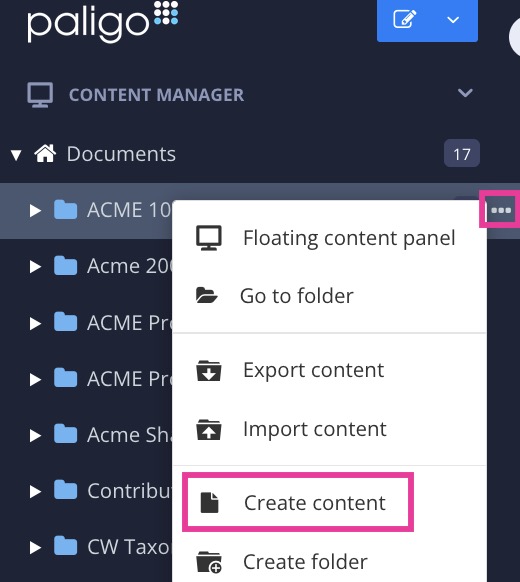
Wählen Sie Inhalt erstellen aus.
Geben Sie einen Titel für die Komponente Anhang ein.
Anmerkung
Sie können folgende Zeichen für Titel verwenden: Zahlen, Buchstaben, Satzzeichen und Leerzeichen. Die Satzzeichen sind:
! " # $ % / & ' ( ) * + , - . : ; < = > ? @ [ \ ] ^ _ ` { | } ~Wählen Sie die zu erstellende Art von Inhalten aus.
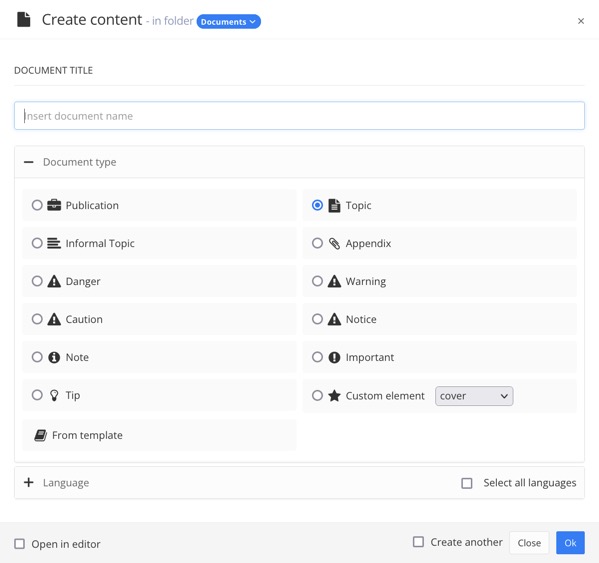
Das Kontrollkästchen für Topic ist bereits aktiviert.
Wählen Sie Aus Vorlage und wählen Sie aus vorhandenen Vorlagen.
 Optional
OptionalWählen Sie die Sprachen aus, in die Sie später übersetzen möchten.

Die ursprünglichen Inhalte werden mit der gekennzeichnet Ausgangssprache
Tipp
Aktivieren Sie eines der folgenden Kontrollkästchen:
Im Editor öffnen in der unteren linken Ecke, um mit der Bearbeitung zu beginnen.
Neu erstellen in der unteren rechten Ecke, um mit der Erstellung von Inhalten fortzufahren.
Klicken Sie auf OK.
Zum Öffnen wählen Sie die Mahnung im Editor
Fügen Sie den Text und/oder die Bilder hinzu, die Sie hinzufügen möchten.
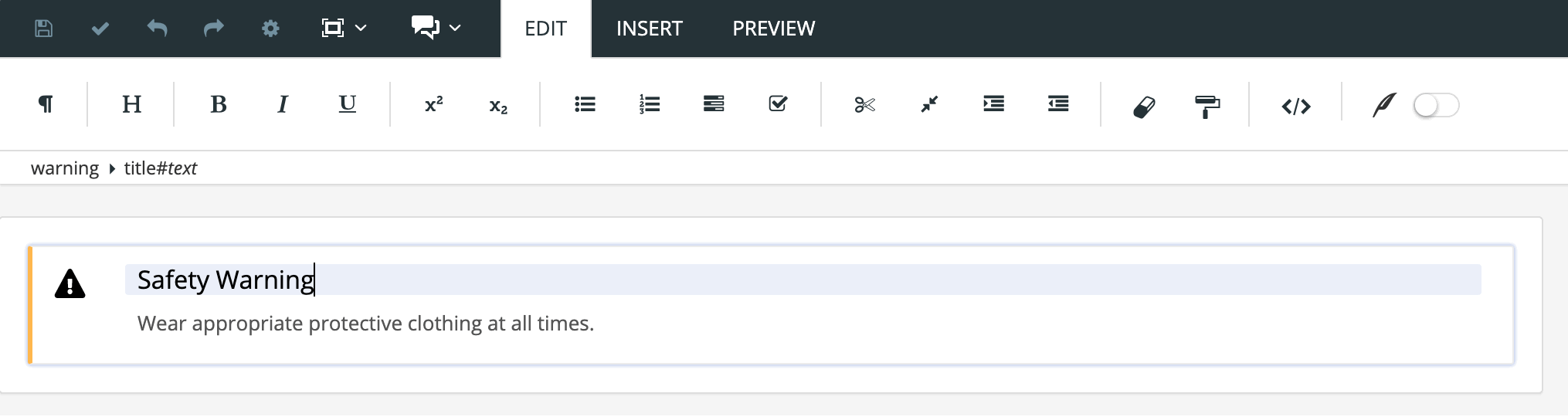
Drücken Sie Speichern.

Öffnen Sie das Topic, zu dem Sie die Warnmeldung hinzufügen möchten im Editor.
Setzen Sie den Cursor auf die richtige Position für die Warnmeldung.
Dies kann jede Position sein, an der Text hinzugefügt werden kann. (Paligo zeigt eine Fehlermeldung an, wenn Sie versuchen, an einer ungültigen Position eine Warnmeldung hinzuzufügen).
Wählen Sie die Registerkarte Einfügen im Symbolleiste.

Wählen Sie Komponente.

Wählen Sie die wiederverwendbare Warnmeldung aus, die Sie dem Topic hinzufügen möchten.
Klicken Sie auf OK.
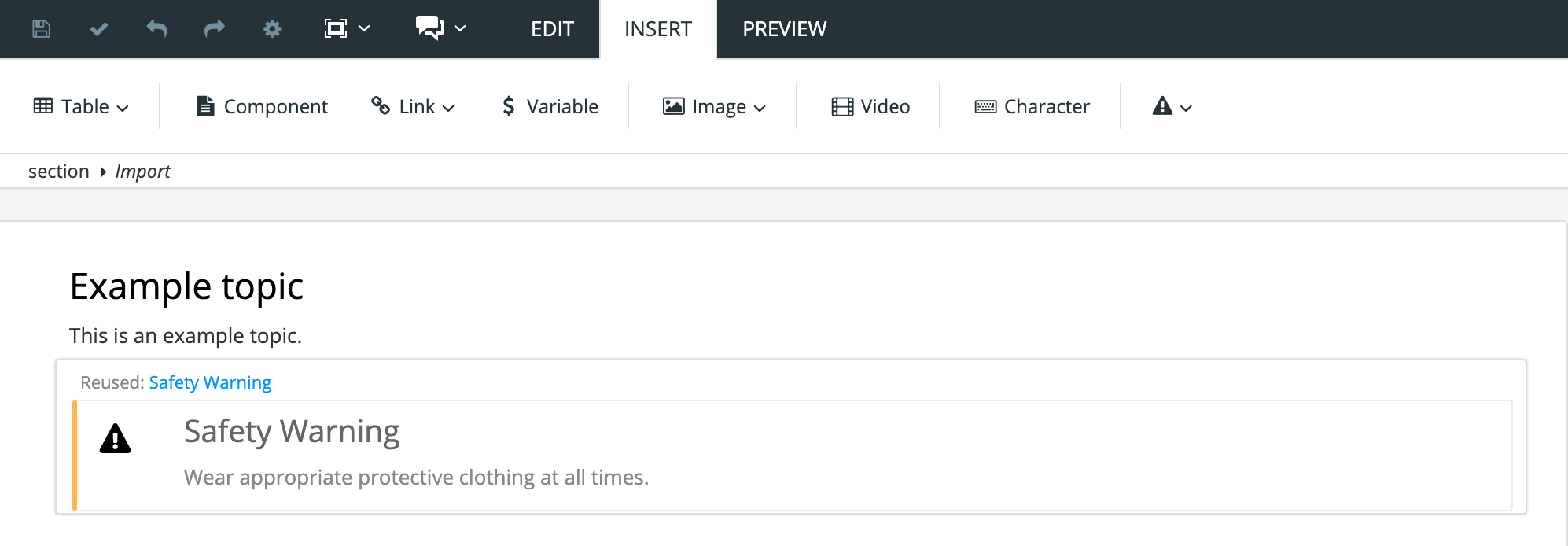
Die wiederverwendbare Warnmeldung wird dem Topic hinzugefügt.